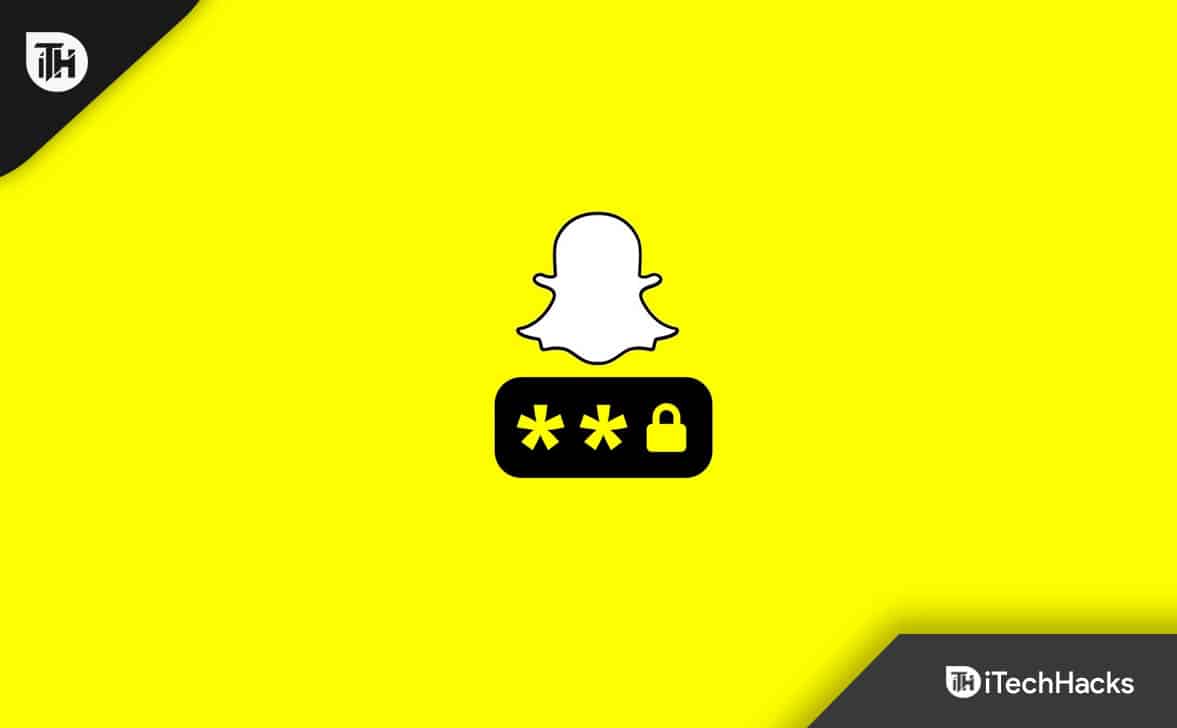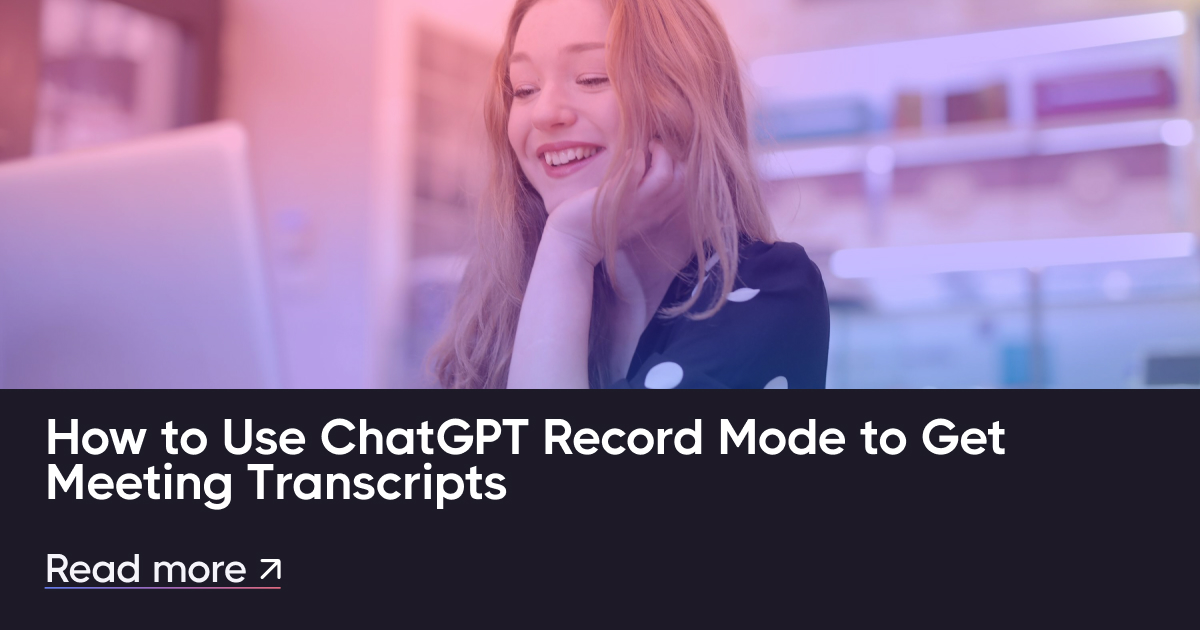Sommige gebruikers zijn een fout tegengekomen bij het uitvoeren van een projectbuild. In sommige gevallen gebeurde dit nadat Cypress was geïnstalleerd om met NPM te werken voor testdoeleinden, of bij gebruik van Copilot in het algemeen. Verschillende factoren kunnen deze fout veroorzaken. Soms is het niets anders dan een netwerkfout, terwijl het in andere gevallen kan worden veroorzaakt door incompatibiliteit tussen het framework en de browser. In dit bericht zullen we alles bespreken en zien wat u kunt doen om het probleem op te lossenAuth Lezen ECONNRESET Copilootfout.
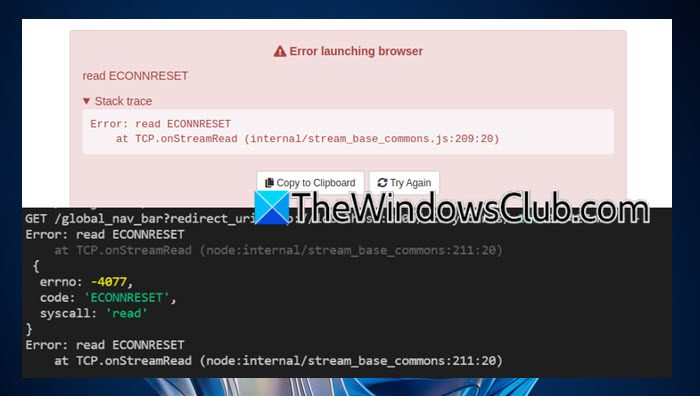
Wat betekent ECONNRESET lezen?
DeLees ECONNRESETEen fout in GitHub Copilot geeft aan dat de TCP-verbinding abrupt is verbroken, vaak als gevolg van netwerkgerelateerde problemen zoals onjuiste proxy-instellingen, firewall- of antivirusblokkering of netwerkinstabiliteit. Het suggereert dat de verbinding met geweld is verbroken door de externe host, wat de communicatie kan verstoren. Als je dit probleem wilt oplossen, kun je de oplossingen bekijken die in dit bericht worden genoemd
Fix Auth Lezen ECONNRESET Copilot-fout
Als u een Auth Read ECONNRESET Copilot-fout tegenkomt, volgt u de onderstaande oplossingen.
- Update het raamwerk
- Schakel over naar een ander netwerk
- Schakel de proxy of VPN uit
- Maak een nieuw persoonlijk token aan
- Voeg een uitzondering toe voor de Copilot API
- Installeer de Copilot-extensie en/of Visual Studio Code opnieuw
Laten we er in detail over praten.
1] Update het raamwerk
Als u uw browser onlangs heeft bijgewerkt, is de kans groot dat deze niet compatibel is met de oudere versie van het raamwerk dat u gebruikt en dat u deze fout tegenkomt. Om het probleem op te lossen, raden we u aan het raamwerk en, indien mogelijk, de taal bij te werken.
Aangezien een van de opmerkelijke slachtoffers van de Auth Read ECONNRESET-fout het Cypress-framework is, kunnen we naardocs.cypress.ioen kijk hoe je Cypress kunt migreren. Als u aan Node.js werkt, update deze dan ook.
Als u deze fout echter begint op te merken nadat u het framework hebt bijgewerkt in plaats van de browser, ga dan door en update de laatste.
2] Schakel over naar een ander netwerk
Laten we vervolgens de netwerkfout aanpakken die dit probleem zou kunnen hebben veroorzaakt. Ten eerste raden we u aan om, indien mogelijk, naar een ander netwerk over te schakelen. U kunt een mobiele hotspot maken en daar verbinding mee maken. Anders, als er een optie is om verbinding te maken met de WiFI van je vriend, doe dat dan. Als u klaar bent, controleert u of het probleem is opgelost.
3] Schakel de proxy of VPN uit
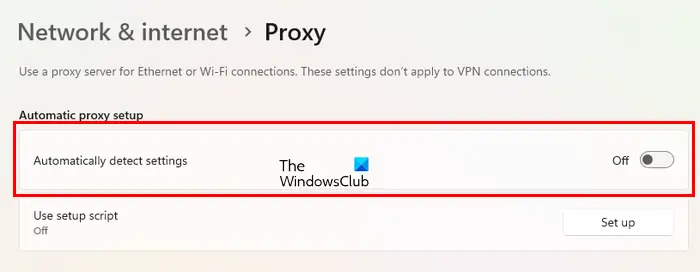
Als u verbonden bent met een proxy of een VPN, is de kans groot dat het framework de server waarmee u verbinding probeert te maken niet kan vinden. In dat geval adviseren wij u de proxy of VPN uit te zetten. Als u niet handmatig verbinding heeft gemaakt met een proxy of VPN, maakt u er waarschijnlijk automatisch verbinding mee; daarom zijn we verplicht om het uit te schakelen. Volg hiervoor de onderstaande stappen.
- OpenInstellingendoor Win+I.
- Ga naarNetwerk en internet > Proxy.
- Schakel vervolgens deProxy automatisch detecterenschakelaar.
- Start ten slotte uw computer opnieuw op.
Zodra uw computer opstart, controleert u of het probleem is opgelost.
Lezen: Repareren
4] Maak een nieuw persoonlijk token
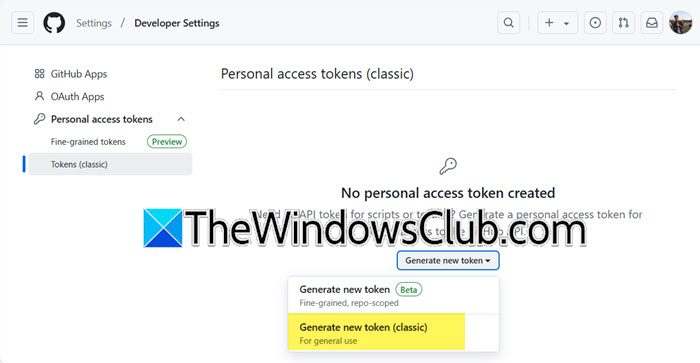
U moet controleren of de authenticatiegegevens die u gebruikt nog steeds geldig zijn en over de vereiste machtigingen beschikken. We raden u ook aan een nieuw token te genereren voor het mislukte verzoek. Volg hiervoor de onderstaande stappen.
- Ga eerst naar github.com en log in op uw account.
- Klik op uw profielpictogram en selecteerInstellingen.
- Ga dan naar deOntwikkelaarsinstellingentabblad.
- Nu moet je uitbreidenPersoonlijke toegangstokens > Token (klassiek).
- Je moet dan doorklikkenGenereer een nieuw token > Genereer een nieuw token (klassiek);je kunt meegaan met deNieuw token genereren (fijnkorrelig, repo-scoped)als je dat gebruikt.
- Voer de details in, selecteer bereiken en klik ten slotte op Token genereren.
Gebruik dit nieuwe token en controleer of het probleem is opgelost.
5] Voeg een uitzondering toe voor de Copilot API
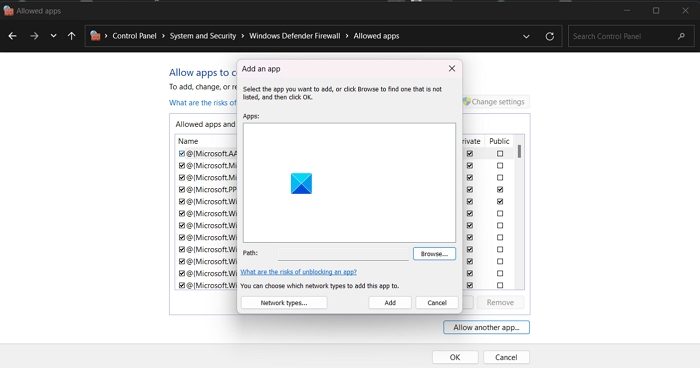
De Copilot API wordt door Microsoft geleverd om Copilot in het programma te integreren, zodat ontwikkelaars efficiënt kunnen coderen. Er bestaat echter een mogelijkheid dat wanneer de API probeert te integreren met het programma, het Windows-beveiligingsprogramma denkt dat het malware is die het probeert te beschadigen. Om hier vanaf te komen, moeten we een uitzondering toevoegen voor de Copilot API in de Windows Defender Firewall. Om dit te doen, volgt u de onderstaande stappen.
- Open deConfiguratieschermdoor ernaar te zoeken vanuit het Startmenu.
- Wijzig vervolgens deBekijk pernaarGrote iconen.
- Klik opWindows Defender-firewall.
- Klik nu opSta een app of functie toe via de Windows Defender Firewall.
- Klik opInstellingen wijzigen > Een andere app toestaan > Bladeren.
- Navigeer naar de locatie waar u de API heeft opgeslagen, selecteer deze en klik op Openen.
- Zodra de API is toegevoegd, sluit u het Configuratiescherm.
Als u klaar bent, controleert u of het probleem is opgelost.
Lezen:
6] Installeer de Copilot-extensie en/of Visual Studio Code opnieuw
Als al het andere faalt, is ons laatste redmiddel het opnieuw installeren van de Copilot-extensie. Als dat niet werkt, moet u de Visual Studio Code IDE opnieuw installeren alsof deze beschadigd is. U zult dit probleem tegenkomen.
Hopelijk kun je het probleem oplossen met de oplossingen die in dit bericht worden genoemd.
Lezen:
Hoe de ECONNRESET-fout oplossen?
Aangezien u een ECONNRESET-fout bent tegengekomen, controleert u of er geen compatibiliteitsproblemen zijn met het framework en de browser die u gebruikt. Soms is de nieuwere versie van Chrome of Edge niet alleen compatibel met de oudere versie van het framework. U kunt ook de hierboven genoemde oplossingen bekijken om dit probleem op te lossen.
Lees ook:.

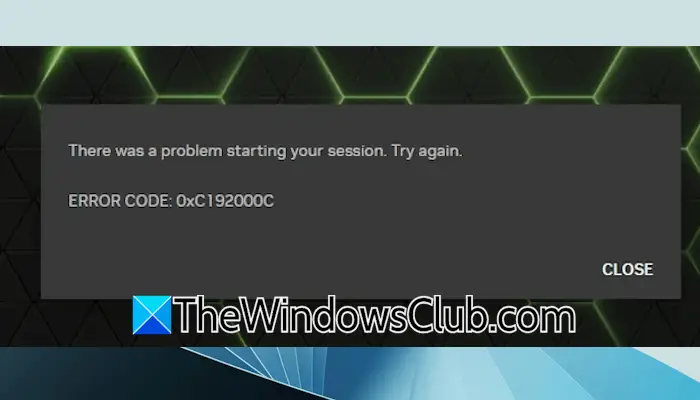





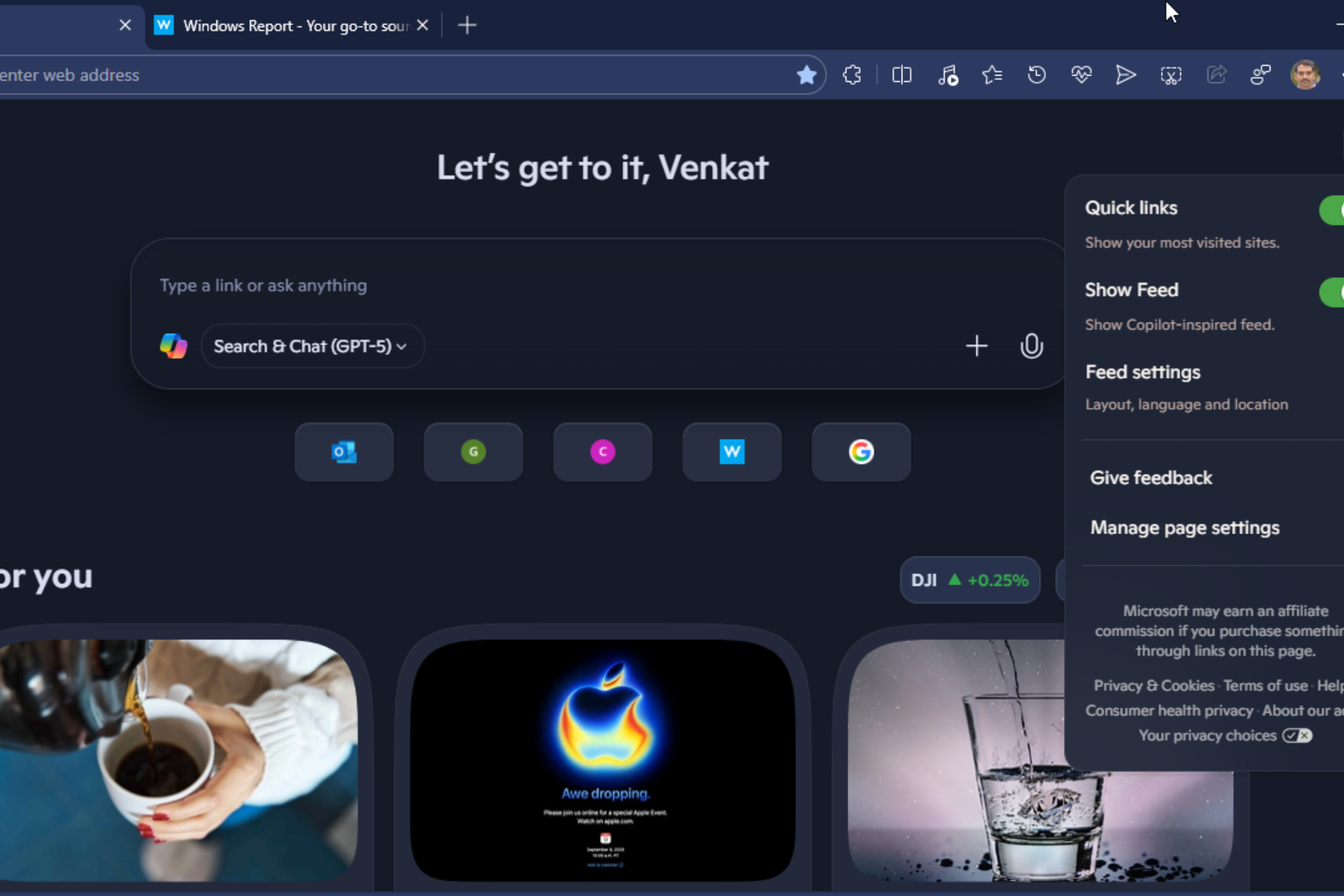


![ReFS-volume ontoegankelijk na update [repareren]](https://elsefix.com/tech/tejana/wp-content/uploads/2024/10/ReFS-volume-inaccessible-after-update.jpg)